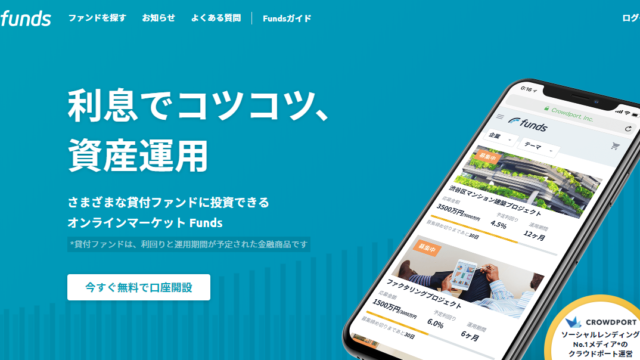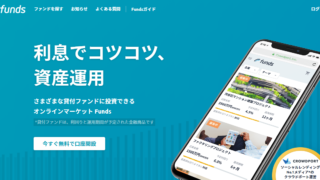こんにちはアイリーです
今日はクラウドバンクの開設方法を解説していきたいと思います

口座開設方法
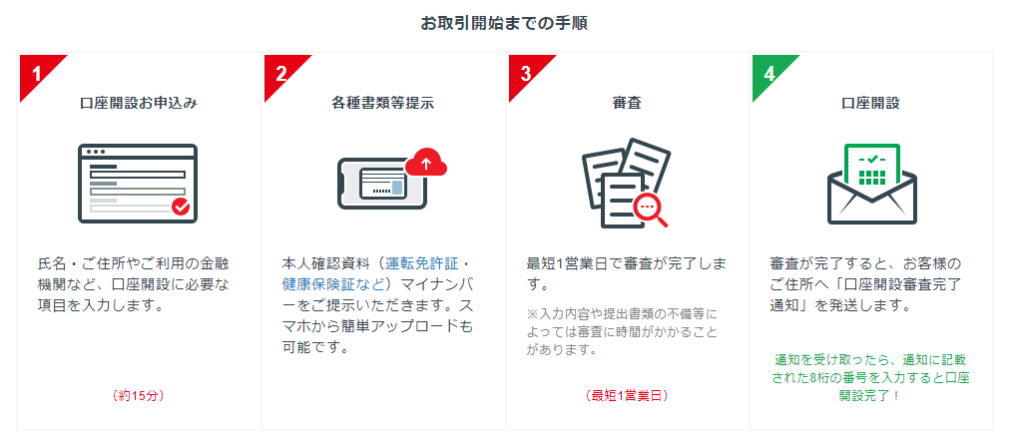
①お申込み方法
まずはクラウドバンクにアクセスします
トップ画面の【口座開設はこちら(無料)】をクリックします

口座開設のお申込みから
【メールアドレス・パスワード・秘密の質問とその答え】を入力し
【メルマガ登録の有無・利用規約】を確認します
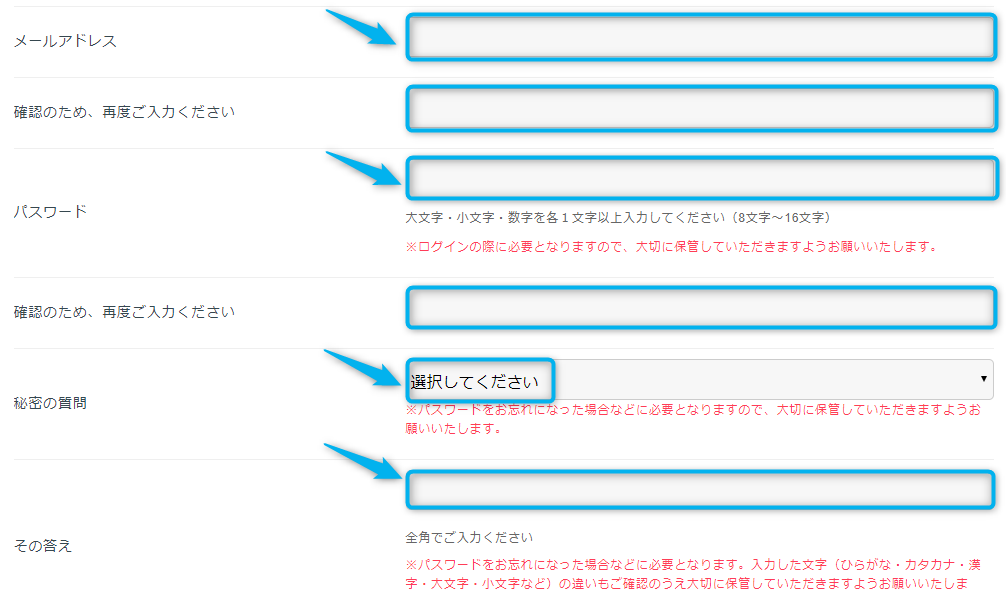
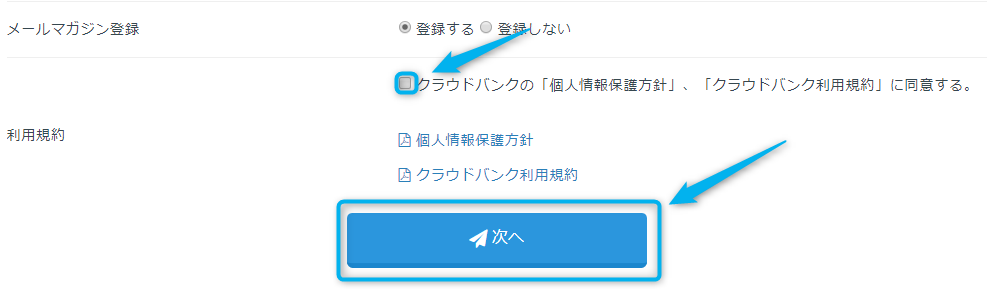
次に口座の種類を選択します
個人の場合は【個人で登録する】をクリックします
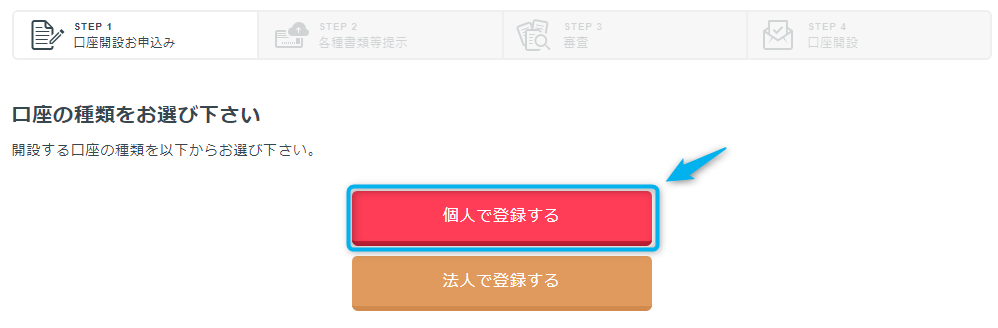
次に基本情報の入力をします
氏名・性別・生年月日・住所・電話番号・金融資産・取引の目的、きっかけ
職業・年収・指定預貯金口座・投資経験・オンラインでの書類交付にチェック
約款・各種確認事項にチェック
全ての入力が完了したら次へをクリックします
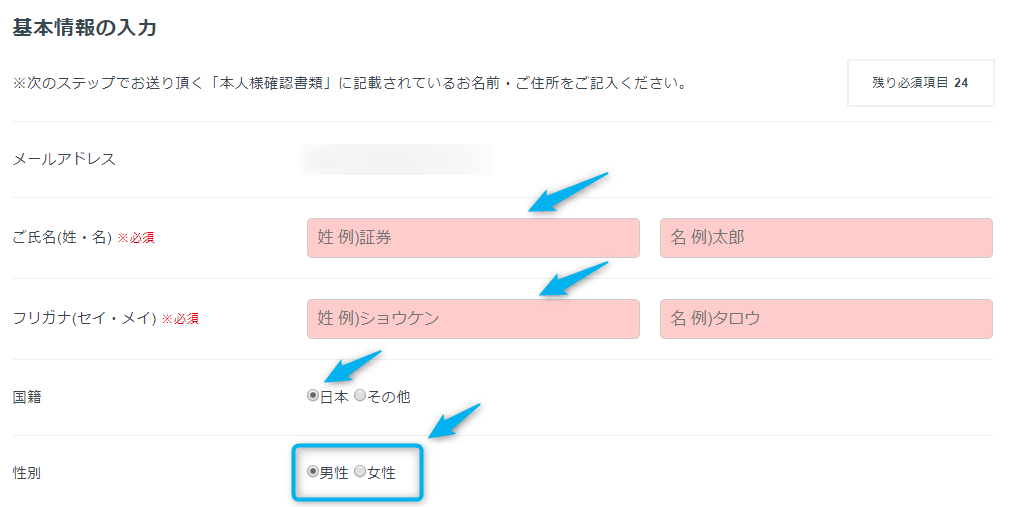
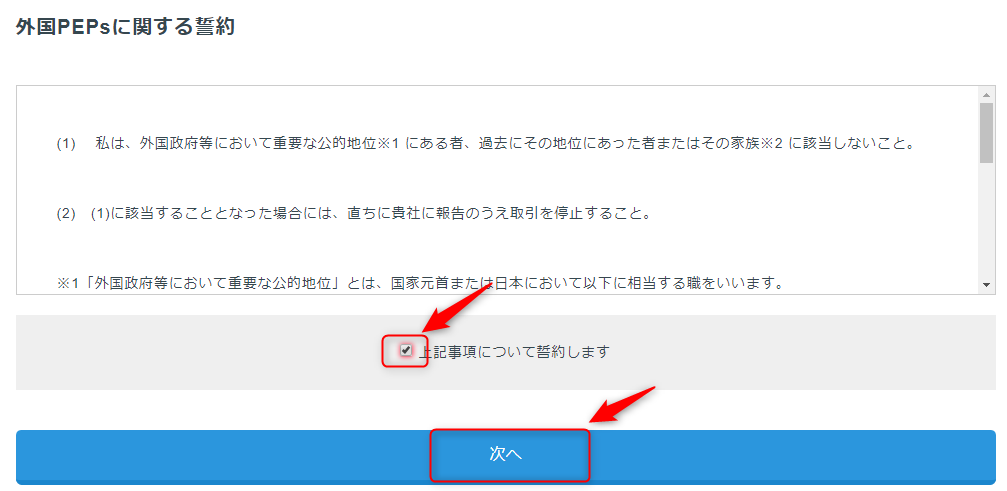
確認画面が出るのでよろしければ【送信する】を選択します
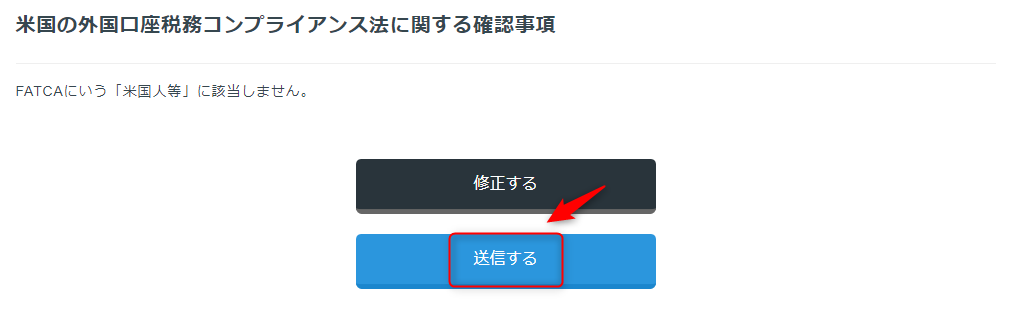
②各種書類等提示

先ほど登録したメールアドレスに
【クラウドバンク】仮会員登録のご確認とIDのお知らせ、口座開設手続きのご案内
というメールが来ているか確認します
ログイン画面からID・パスワードを入力します
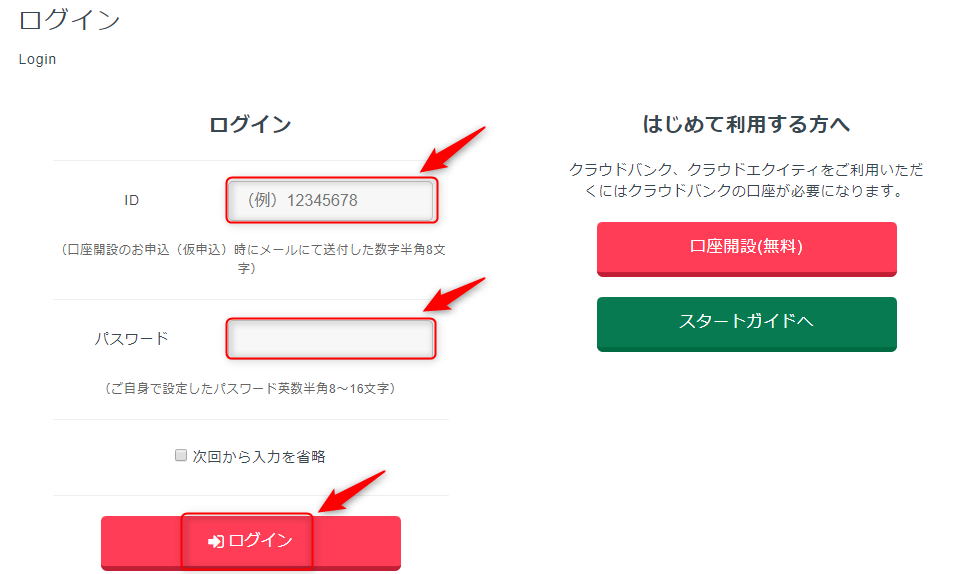
本人確認書類のご提出をクリックします
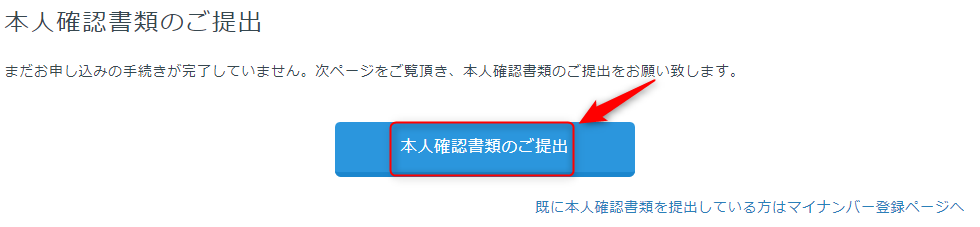
本人確認書類の提出方法をアップロードかメール添付・郵送の中から選びます
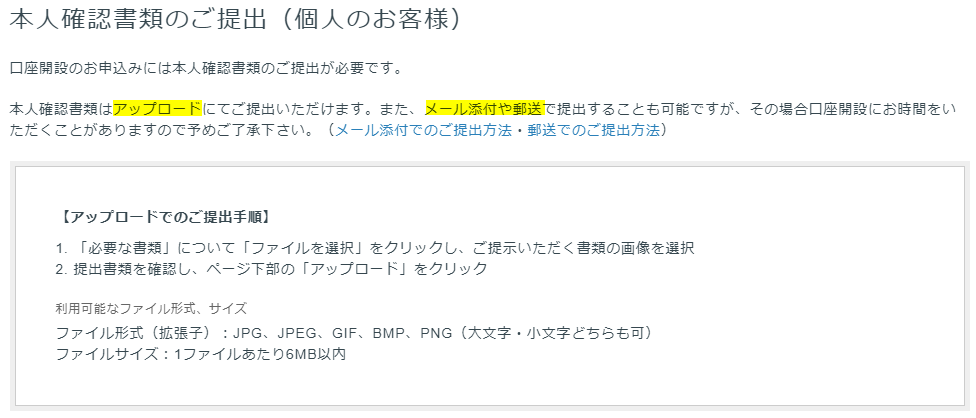
本人確認書類は下記のいづれかの提出になります
- 運転免許証(現住所ではない本籍・臓器提供意思の記載がある場合は塗りつぶしてください)
- 印鑑登録証明書
- 各種健康保険証(通院歴・臓器提供意思の記載がある場合は塗りつぶしてください)
- パスポ-ト
- 住民票の写し
- 住民基本台帳カード
- 個人番号カード(表面のみ)
ファイルを選択に写真を添付して【本人確認書類のアップロード】をクリックします
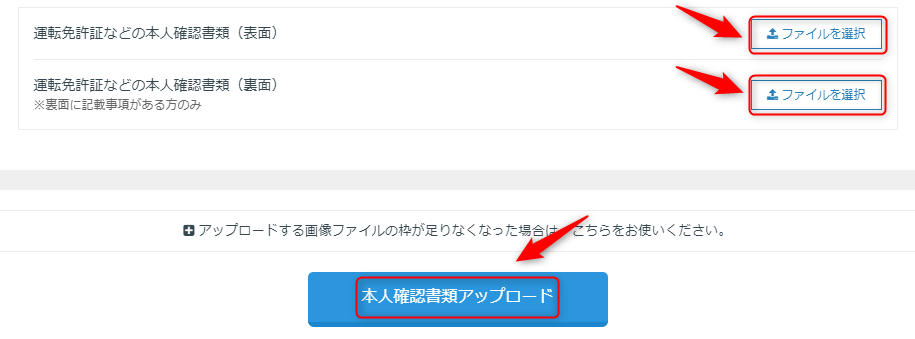
マイナンバーの登録
本人確認書類の提出が完了すると
次はマイナンバーの登録になります
クラウドバンクでは2016年1月以降新規で登録する方は
マイナンバーの確認ができ次第、口座開設審査に入ると記載されているため
マイナンバーの登録は必須となっています
【マイナンバーを登録する】をクリックします
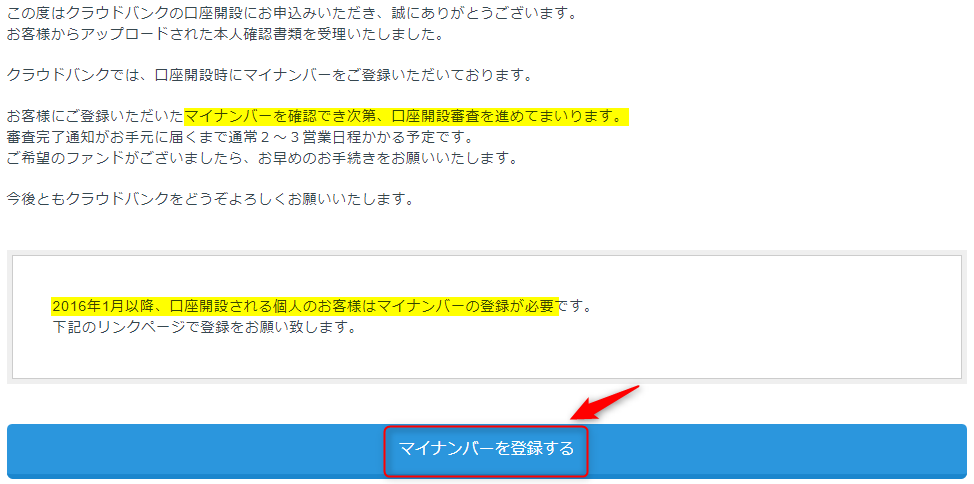
マイナンバーを入力し本人確認書類の提出と同様に
マイナンバーをアップロードします
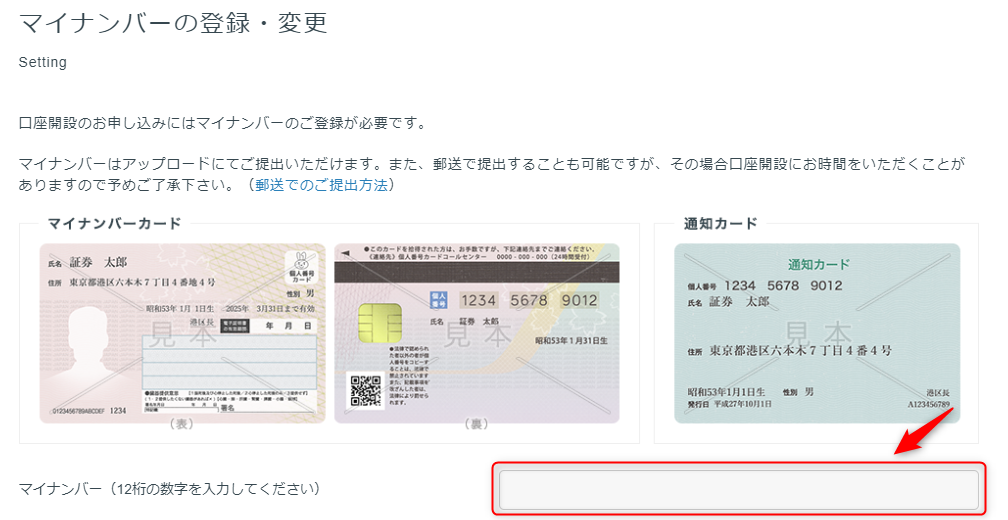
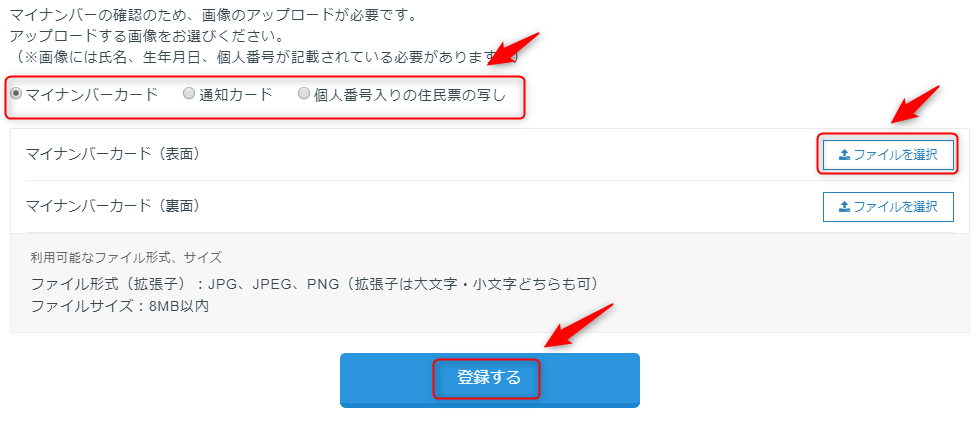
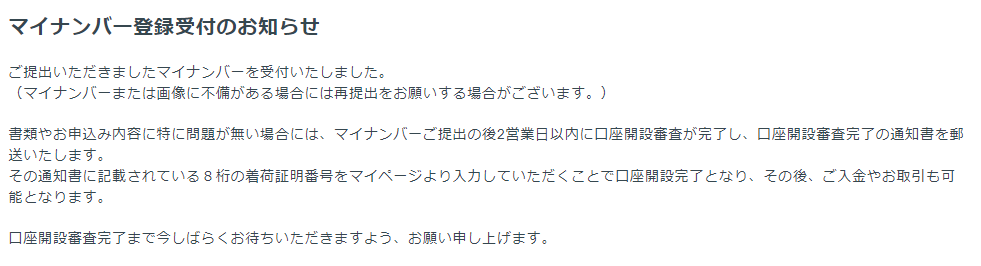
マイナンバー登録受付のお知らせが出たら
全ての登録は完了しました
口座開設審査完了の通知書が郵送されてきますので
それまでしばらく待ちましょう
自分の場合は
1月10日に口座開設して
1月11日に口座開設審査完了のメール
1月13日に口座開設完了の手紙が届きました

口座開設完了の手紙を受け取った後
着荷証明番号の入力
申し込みが完了するとクラウドバンクから特定記録で手紙が届きますので
開封後中に記載されている着荷証明番号を確認します
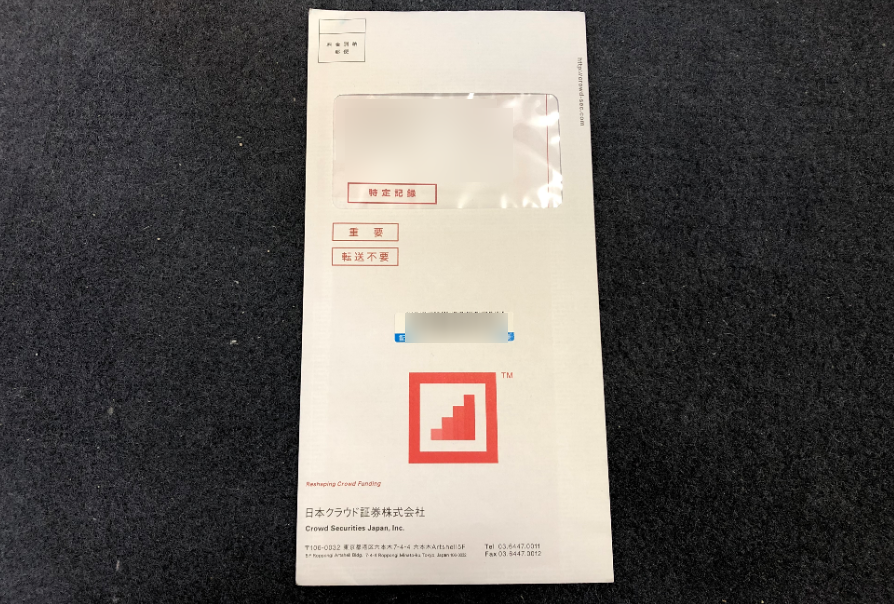
マイページよりログイン後、8桁の着荷証明番号を入力します
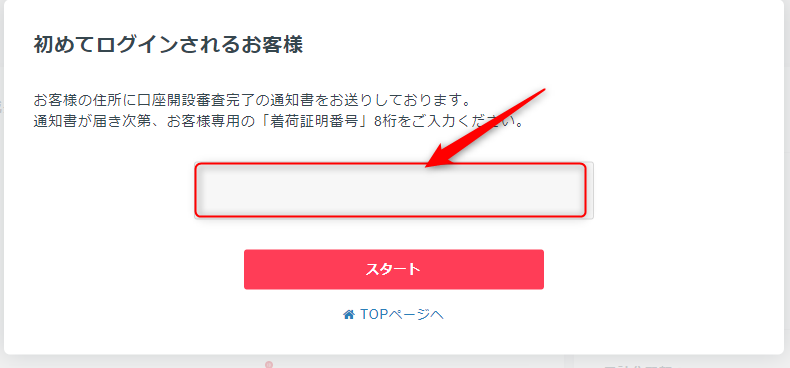
これで口座開設のすべての行程は終了です
最後までお読みいただきありがとうございました